wav怎么转换成flac?音频转换教程来了
发布时间:2021-01-13 18:21 星期三
WAV是Windows系统上的一种标准音频格式,优点是可以声音不失真,但致命的缺点就是这种格式的音频体积太大。所以很多人都喜欢把WAV音频转换为FLAC格式,因为FLAC是一种支持无损压缩的音频格式,不但体积小而且音质也好。那么WAV转FLAC具体要怎么操作呢?下面就来说说关于这两个音频格式转换的方法!

使用工具:迅捷音频转换器
这是一款功能丰富的音频格式转换器,不但可以支持多种音频格式的相互转换,而且还有自定义调节音频质量参数以及音频剪切、音频提取、音频合并等多种实用编辑功能!
WAV转FLAC的音频格式转换方法
首先打开【迅捷音频转换器】,点击操作页面的添加按钮将WAV音频文件导入到软件中,嫌麻烦的同学直接一键拖拽也是可以的。
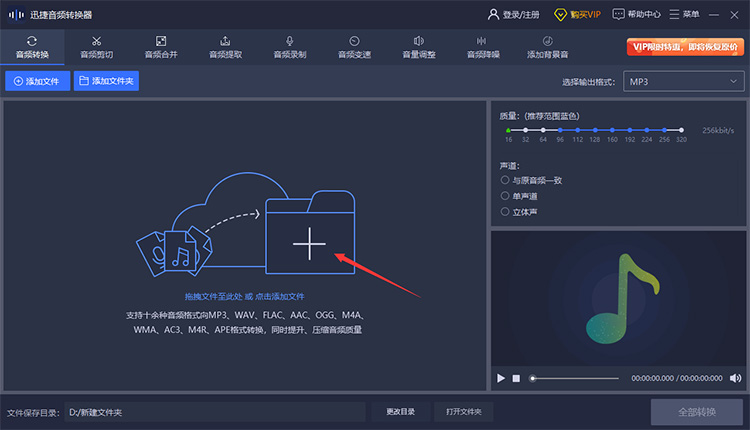
成功导入WAV音频后,在音频列表中选中要转换的音频文件,然后点击右侧的齿轮图标会弹出很多种音频各种供你选择,像WAV转FLAC的话直接点击FLAC格式就可以了。选择完音频格式,在右边的功能框里我们还可以根据自己的需要自定义调节音频质量、声道以及编码参数。
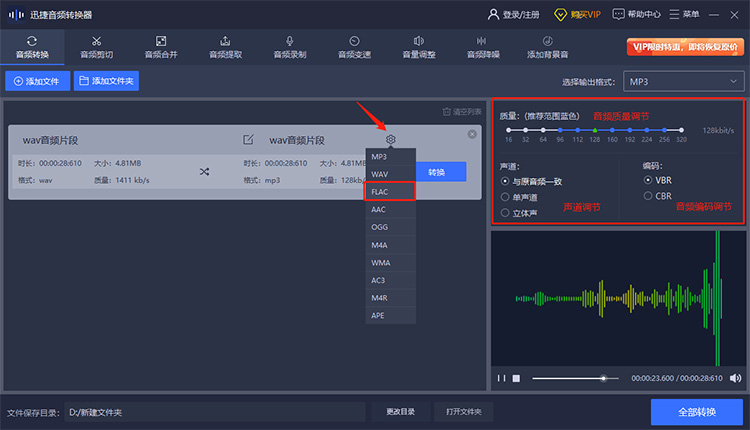
调整完音频参数后,还可以点击一下页面底部的【更改目录】按钮,设置一下音频转换后的保存路径。
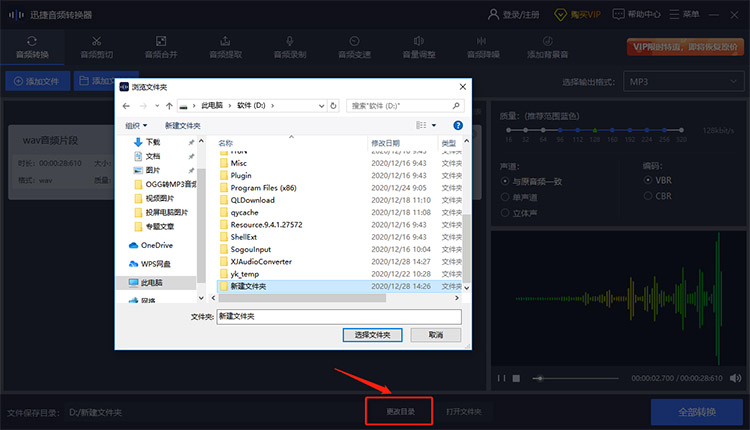
最后点击一下右下角音频框里的播放按钮预览一下音频效果,确认没问题之后直接点击【转换】按钮就能完成WAV转FLAC的音频转换操作了。如果要转换更多音频,只需继续添加音频然后点击右下角的【全部转换】就能搞定。
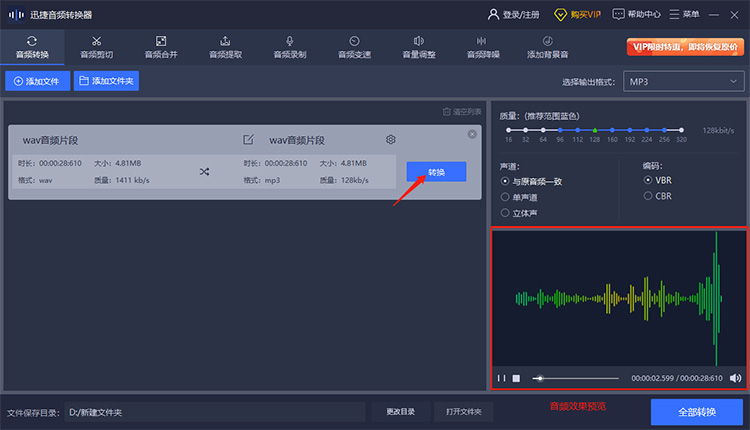
那么以上就是关于WAV转FLAC音频格式的操作教程了,有需要的小伙伴们可以照着这个方法自己尝试一下,因为是直接借助的音频格式转换工具,所以操作方面基本都属于“一键式”懒人操作,基本没有任何难度,体验感非常好
相关文章推荐:

